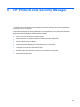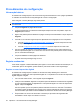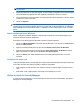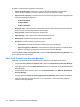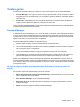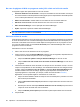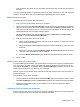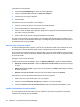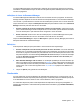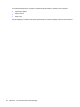ProtectTools (select models only) - Windows XP, Windows Vista, Windows 7
Você é notificado da criação do início de sessão através da remoção do sinal mais do Password
Manager.
O ícone do Password Manager é apresentado sempre que aceder a esse site ou abrir esse programa,
indicando que pode utilizar a(s) sua(s) credencial(is) registada(s) para iniciar a sessão.
Editar inícios de sessão
Para editar um início de sessão, siga estes passos:
1. Abra o ecrã do início de sessão de um site ou programa.
2. Clique na seta no ícone do Password Manager para apresentar uma caixa de diálogo onde possa
editar as suas informações do início de sessão e depois clique em Editar início de sessão. Os
campos do início de sessão no ecrã, e os seus campos correspondentes na caixa de diálogo, são
identificados através de uma margem laranja a negrito.
Também pode visualizar esta caixa de diálogo clicando em Editar para o início de sessão
desejado no separador Gerir Password Manager.
3. Edite as suas informações de início de sessão.
●
Clique nas setas situadas à direita do campo do início de sessão para o preencher com uma
das escolhas pré-formatadas.
●
Clique em Escolher outros campos para adicionar campos adicionais do ecrã ao seu início
de sessão.
●
Desmarque a caixa de verificação Submeter dados do início de sessão para preencher os
campos do início de sessão mas não os submeter.
●
Clique em Mostrar palavra-passe para visualizar a palavra-passe deste início de sessão.
4. Clique em OK.
Utilizar o menu dos inícios de sessão
O Password Manager disponibiliza uma maneira rápida e fácil de iniciar os sites e programas para os
quais criou inícios de sessão. Clique duas vezes num inícios de sessão de um programa ou site no
menu Inícios de sessão ou no separador Gerir no Password Manager para abrir o ecrã do início de
sessão e preencha então os seus dados do início de sessão.
Quando cria um início de sessão, este é automaticamente adicionado ao menu Inícios de sessão do
Password Manager.
Para visualizar o menu Inícios de sessão:
1. Prima a combinação de teclas de atalho do Password Manager. A predefinição é ctrl+alt+h. Clique
em Password Manager e depois em Definições para alterar a combinação das teclas de atalho.
2. Digitalize a sua impressão digital (em computadores com um leitor de impressões digitais
integrado ou ligado).
Organizar inícios de sessão em categorias
Use as categorias para manter os seus inícios de sessão ordenados criando uma ou mais categorias.
Arraste e largue os seus inícios de sessão nas categorias desejadas.
Tarefas gerais 29